Solución: Copilot no está disponible en Windows 11 23H2
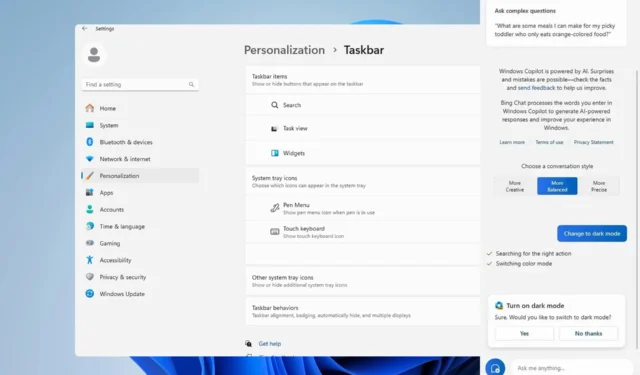
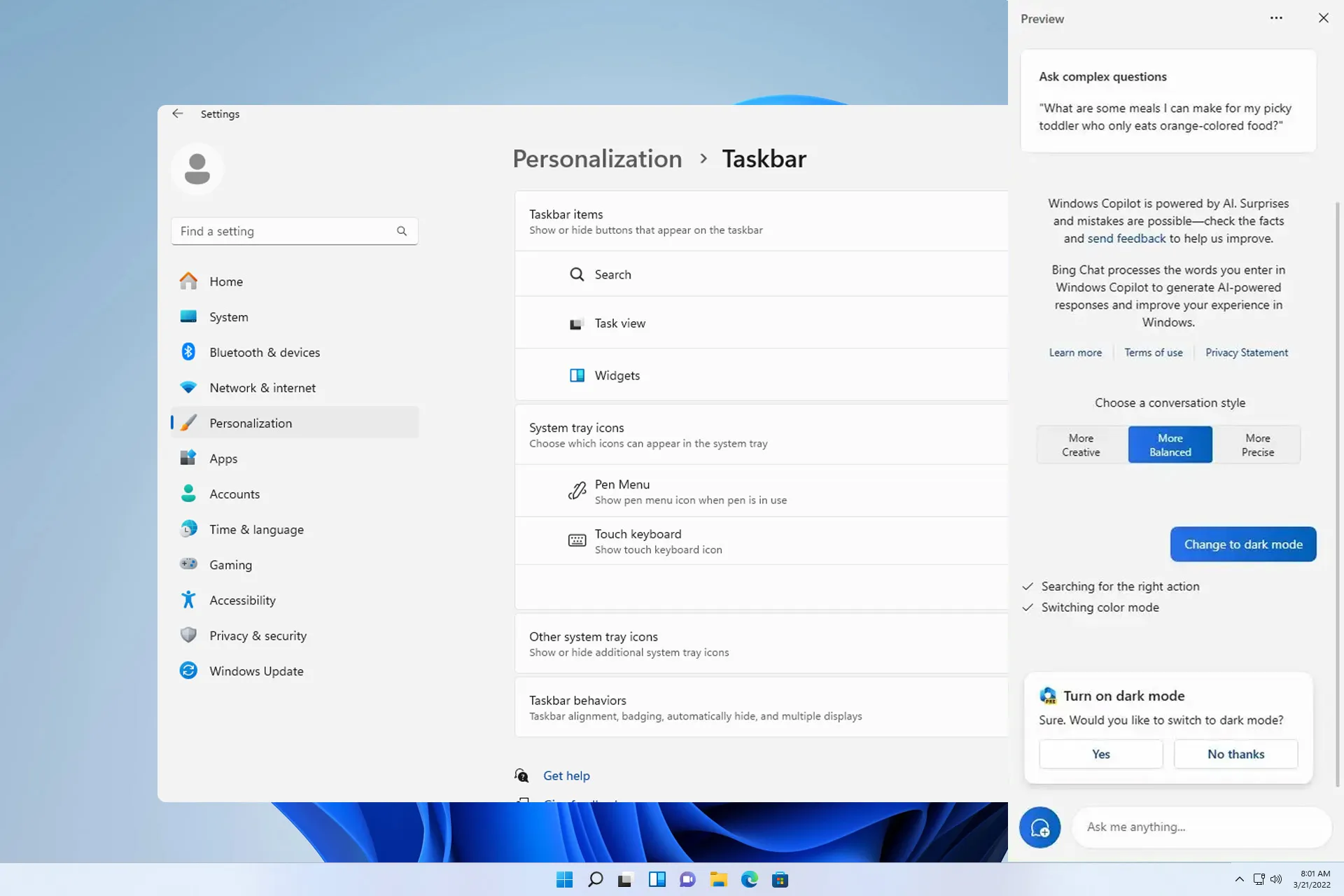
La última actualización de funciones de Windows 11 ya está aquí y trae varias actualizaciones y mejoras de aplicaciones; sin embargo, muchos informaron que Windows 11 23H2 no tiene Copilot. Esto es lamentable, especialmente si estaba deseando probar el nuevo asistente de inteligencia artificial.
En WindowsReport experimentamos el mismo problema y, en la guía de hoy, le mostraremos algunas soluciones potenciales que podrían ayudar si falta Windows 11 Copilot.
¿Cómo habilito Copilot en 23H2?
- Abra Configuración y navegue hasta Personalización .
- Seleccione Barra de tareas . Esto abrirá el panel de configuración de la barra de tareas.
- Por último, active Copilot (vista previa) para habilitarlo y debería aparecer junto a la barra de búsqueda.
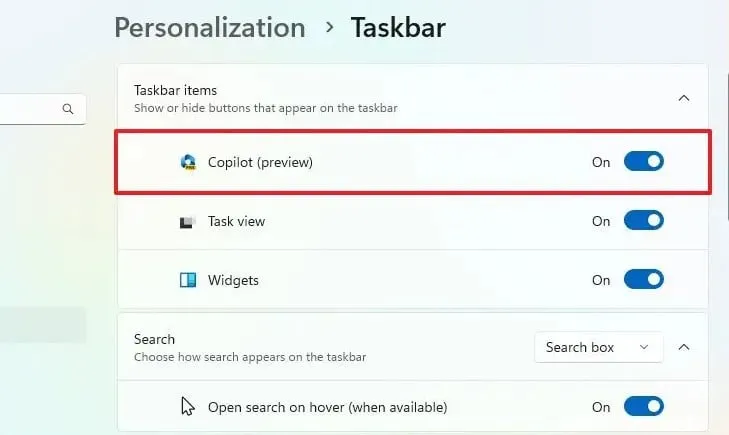
¿Qué puedo hacer si falta Copilot en Windows 11 23H2?
1. Realizar un apagado completo
- Presione la Windowstecla + R.
- A continuación, escribe lo siguiente y presiona Enter:
shutdown /s /t 0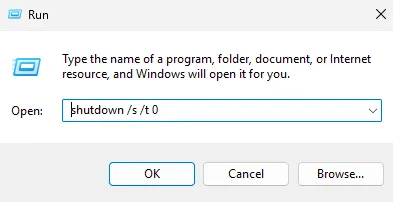
- Una vez que la PC se apague, iníciela nuevamente.
- Compruebe si Copilot está disponible entre otros botones de la barra de tareas.
2. Utilice el cuadro de diálogo Ejecutar
- Presione la Windowstecla + Rpara abrir el cuadro de diálogo de ejecución.
- A continuación, ingrese lo siguiente:
microsoft-edge://?ux=copilot&tcp=1&source=taskbar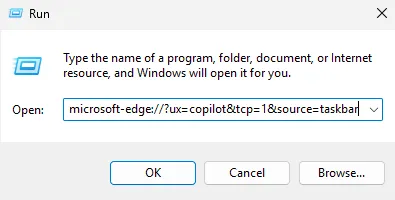
- Haga clic en Aceptar .
- El copiloto debería abrirse ahora.
3. Utilice ViVeTool
- Visite la página de descarga de ViveTool y descargue la última versión.

- Extraiga la herramienta a la ubicación deseada. Usamos Desktop y configuramos el nombre de la carpeta en ViVeTool.
- Presione la Windows tecla + S e ingrese cmd. Seleccione Ejecutar como administrador en el menú.
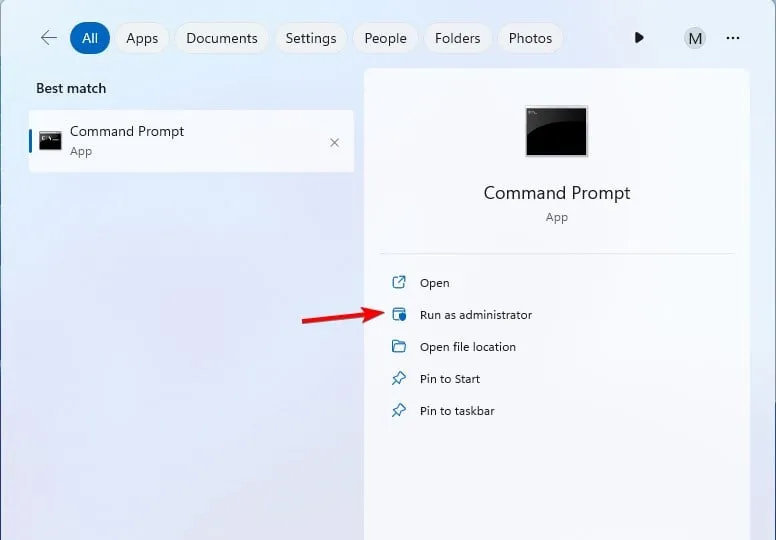
- Luego, cambie a la carpeta ViVeTool desde el paso 2. En nuestro ejemplo, usamos el siguiente comando:
cd C:\Users\WindowsReport\Desktop\ViVeTool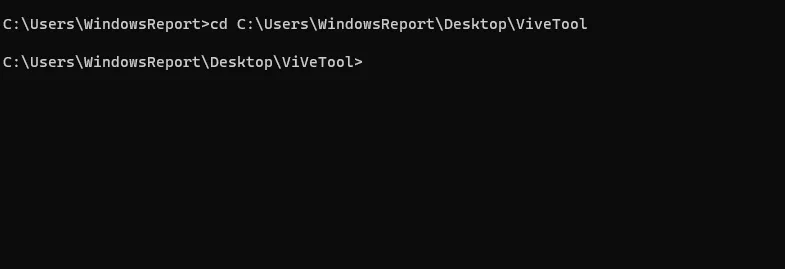
- Por último, corre
vivetool /enable /id:44774629,44776738,44850061,42105254,41655236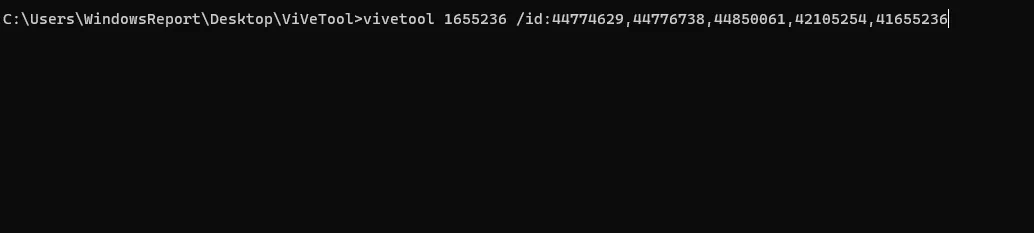
- Una vez que se ejecuta el comando, reinicie su PC y verifique si Copilot está disponible junto al cuadro de búsqueda.
¿Cómo puedo descargar Copilot manualmente?
No es posible descargar Copilot manualmente, ya que viene preinstalado con Windows y está integrado en el Explorador de archivos. Su única opción es descargar Windows 11 23H2 e instalarlo en su PC.
Copilot no está disponible en la UE debido a la Ley del Mercado Digital de la Unión Europea. Sin embargo, Microsoft y la UE están trabajando juntos para resolver este problema y planean ampliar la disponibilidad con el tiempo. Esperamos ver esta característica en la UE en marzo de 2024.
Los mercados iniciales que tienen esta característica incluyen:
- Estados Unidos
- Reino Unido
- Países seleccionados en Asia y América del Sur
Este problema suele afectar a los dispositivos Windows en la UE porque la función no está disponible oficialmente. En caso de que se encuentre en una región que tenga Copilot disponible, asegúrese de apagar correctamente su PC para completar la instalación o use la herramienta ViVe para habilitarlo, o puede usar Bing Chat como reemplazo temporal.
Windows 11 23H2 es una actualización importante y Copilot es una de las características más esperadas; sin embargo, muchos informaron que Copilot no está disponible en su ubicación , pero abordamos ese problema en una guía separada.
¿Experimentó el problema con un copiloto de Windows 11 faltante y cómo lo solucionó? Háganos saber en la sección de comentarios.



Deja una respuesta